可以通过在 Outlook Web App 中设置收件箱规则来转发或重定向您的电子邮件。
您可以使用收件箱规则将发送到您的邮箱的邮件自动转发或重定向到其他帐户。 如果您不想检查自己的主邮箱,并且希望能通过另一个帐户阅读和回复邮件,这种功能将非常有用。
|
本文适用于Outlook Web App,该应用由管理运行 Exchange Server 2013 或 2010 的电子邮件服务器的组织使用。 如果你使用的是 Microsoft 365 或 Exchange Server 2016 或 2019,那么你的电子邮件程序是 Outlook 网页版。 有关 Outlook 网页版的帮助,请参阅获取 Outlook 网页版帮助。 |
重定向的邮件看起来就像来自原始发件人一样。 在您希望将重定向邮件的回复发送给原始发件人时,可以使用重定向邮件规则。
-
在 Web 浏览器中,使用组织电子邮件管理者提供的 URL 登录到 Outlook Web App。 输入用户名和密码,然后选择“登录”。
-
在页面顶部,选择“Outlook”。 或者,选择“应用启动器

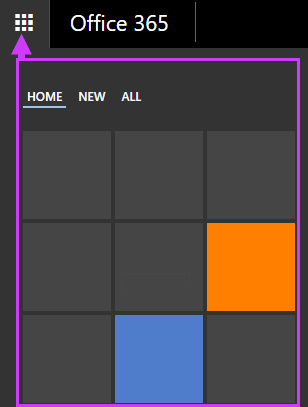
-
在页面顶部,选择“设置”

-
整理电子邮件>收件箱规则>新建

或者
-
邮件>收件箱规则>"新建>"

-
-
键入规则的名称。
-
在“当邮件到达时”下,选择“应用于所有邮件”。
-
在“执行以下操作”下,选择“转发、重定向或发送”>“将邮件重定向到”。
-
在“收件人”框中输入所需电子邮件地址,或从联系人列表中进行选择。
-
选择“确定”保存您的选择,然后选择“确定”或“保存”创建规则。
转发的邮件将显示为由您转发的邮件。 如果您希望将回复发送至转发邮件的地址,而非原始发件人,则应使用转发邮件规则。
-
在 Outlook Web App 中的页面顶部,选择“设置”

-
整理电子邮件>收件箱规则>新建

或者
-
邮件>收件箱规则>"新建>"

-
-
在“当邮件到达时”下,选择“应用于所有邮件”。
-
根据您所看到的设置,请选择下列操作之一:
-
“转发、重定向或发送”>“将邮件转发给”
或者
-
“更多选项”>“转发、重定向或发送”>“将邮件转发给”
-
-
在“收件人”框中输入所需电子邮件地址,或从联系人列表中进行选择。
-
选择“确定”保存您的选择,然后选择“确定”或“保存”创建规则。
-
重定向或转发的邮件的副本将保留在您的邮箱中。 如果添加一项删除邮件的操作,则该邮件将移到您的“已删除邮件”文件夹,但仍将计算在邮箱限制之内。 如果超出邮箱限制,则可能会阻止您发送或接收新邮件。 转发规则也可能无法工作,直到您删除足够的邮件使总数低于邮箱限制。
-
创建转发或重定向规则时,您可以添加多个要发送到的地址。 可以发送到的地址数量可能会受限制,具体取决于您的帐户设置。 如果您创建的某个规则包含多个地址,请测试该规则以确保其正常工作。
-
如果不希望将某个转发或重定向收件箱规则应用到所有邮件,请选择“应用于所有邮件”以外的任意选项。
-
您的管理员可能会阻止使用转发或重定向规则将邮件发送到您自己的域以外的部分或全部域。 创建重定向或转发规则后,应通过从第三个帐户向您的帐户发送邮件来测试规则。 然后检查规则设置为将邮件重定向或转发到的帐户。
有关设置和管理收件箱规则的详细信息,请参阅收件箱规则。







